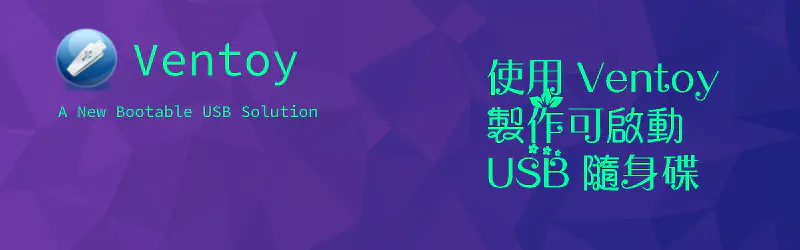前言
Ventoy 是一個開源的 USB 啟動工具,允許用戶將多個作業系統映像檔(如 ISO、WIM、IMG、VHD(x) 和 EFI)直接複製到 USB 隨身碟中。
與傳統的啟動工具不同,Ventoy 不需要你每次都格式化 USB 隨身碟,這樣不僅節省了時間,還避免了因格式化而導致的數據丟失。
這意味著你可以在同一個 USB 隨身碟上存放多個不同的作業系統映像檔,並在啟動時輕鬆選擇你想要的系統。
Ventoy 的主要特點
簡單易用:安裝 Ventoy 後,只需將映像檔複製到 USB 隨身碟中,然後重啟電腦即可選擇啟動的系統。這樣的操作方式大大降低了使用門檻。
多重啟動支援:Ventoy 允許你在同一 USB 隨身碟中存放多個不同的作業系統映像,並在啟動時顯示一個菜單供你選擇。這意味著你可以輕鬆地在 Windows、Linux、ChromeOS 等系統之間切換。
廣泛的相容性:Ventoy 支援 x86 Legacy BIOS、IA32 UEFI、x86_64 UEFI、ARM64 UEFI 和 MIPS64EL UEFI 模式,幾乎可以在所有現代計算機上運行。
高效的檔案管理:Ventoy 允許用戶直接從 USB 隨身碟啟動映像檔,而無需解壓縮或進行其他操作。這不僅提高了啟動速度,還簡化了檔案管理。
資料持久化:Ventoy 支援資料持久化功能,這意味著你可以在 USB 隨身碟中保存一些設置或檔案,並在下次啟動時繼續使用。
安全啟動支援:Ventoy 的 UEFI 模式支援安全啟動(Secure Boot),這對於需要更高安全性的環境尤為重要。
使用方法
- 下載最新版本的 Ventoy 官方網站。
- 解壓縮下載的壓縮檔。然後按照你的系統運行主程序(如
VentoyGUI.exe或VentoyGUI.x86_64之類)。 - 插入 USB 隨身碟,選擇你的 USB 隨身碟,然後點擊“安裝”按鈕。
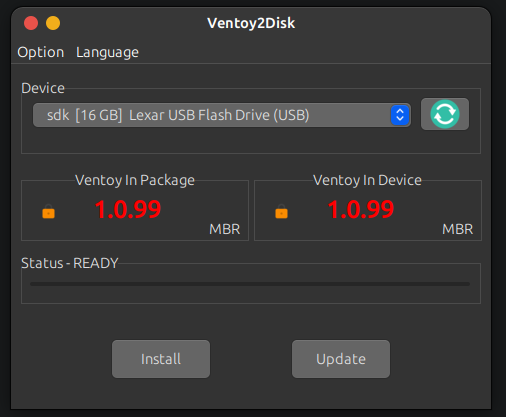
- 安裝完成後,將你的作業系統映像檔複製到 USB 隨身碟中。
- 重啟電腦,進入 BIOS 或 UEFI 設置,將 USB 隨身碟設置為第一啟動設備。
- 保存設置並重啟電腦,你將看到一個 Ventoy 菜單,選擇你想要啟動的系統即可。